Cara Melihat Barcode WiFi di iPhone

Bagaimana Cara Melihat Barcode WiFi di iPhone? Jawabannya bisa kamu dapatkan dengan membaca artikel SurgaTekno yang satu ini hingga selesai.
Tak bisa dipungkiri bahwa sebagian besar dari kita senang sekali ketika mendapati ada jaringan WiFi di sekitar.
Karena, Dengan adanya jaringan WiFi kita bisa internetan secara gratis. Di zaman modern seperti sekarang, tidaklah terlalu sulit untuk menemukan jaringan WiFi.
Kita bisa menemukan jaringan WiFi di coffee shop, kedai kecil, sekolah, kantor, pusat perbelanjaan, taman kota dan masih banyak lagi lainnya.
Seperti yang diketahui, Agar terhubung dengan jaringan WiFi, kita harus memasukkan password WiFi terlebih dahulu.
Selain bisa terhubung dengan memasukkan password secara manual, kita juga bisa melakukannya dengan cara scan barcode WiFi.
Barcode atau dikenal juga dengan kode QR adalah kode batang dua dimensi yang bisa pengguna manfaatkan dalam berbagai keperluan, salah satunya adalah dalam penggunaan jaringan WiFi.
Dengan scan barcode kita bisa terhubung dengan jaringan WiFi lebih cepat tanpa perlu mengetik password secara manual.
Cara Melihat Barcode WiFi di iPhone
Kali ini SurgaTekno akan berbagi tutorial bagaimana Cara Melihat Barcode WiFi di iPhone. Tutorial kali ini memerlukan aplikasi bernama Pintasan.
Jika aplikasi ini belum ada di iPhone kamu, kamu bisa mengunduh secara gratis melalui App Store ya.
Setelah itu, Silahkan simak dan ikuti tutorial lengkap cara lihat barcode WiFi di iPhone berikut ini:
- Pastikan iPhone kamu sudah terhubung dengan jaringan WiFi.
- Silahkan klik tautan ini
- Silahkan klik “Dapatkan Pintasan”
- Kemudian kamu akan melihat tampilan seperti yang terlihat di screenshot, sentuh “Buka”.
- Sekarang kamu akan dihadapkan dengan tampilan seperti ini, pilih “Tambah Pintasan”.
- Buka aplikasi Pintasan, lalu pilih “Share Wi-Fi Network”.
- Barcode WiFi sekarang sudah terlihat, silahkan arahkan ke kamera smartphone lain.
- Selesai.
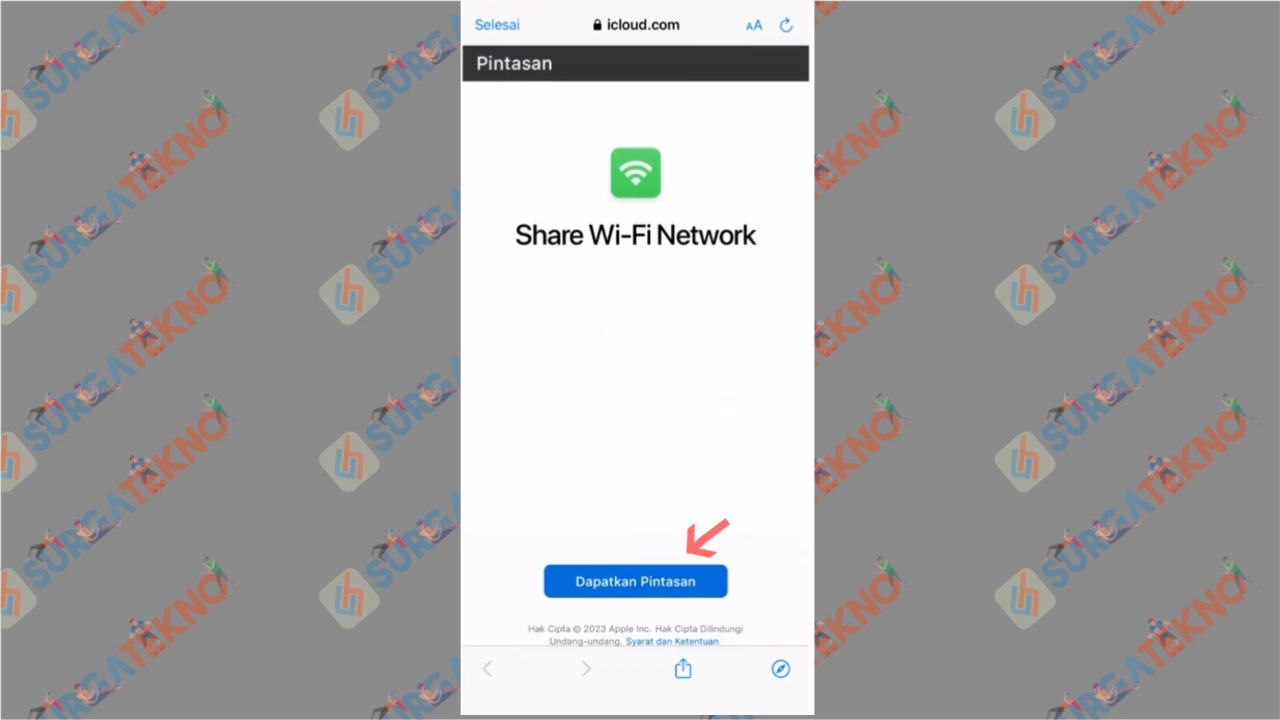
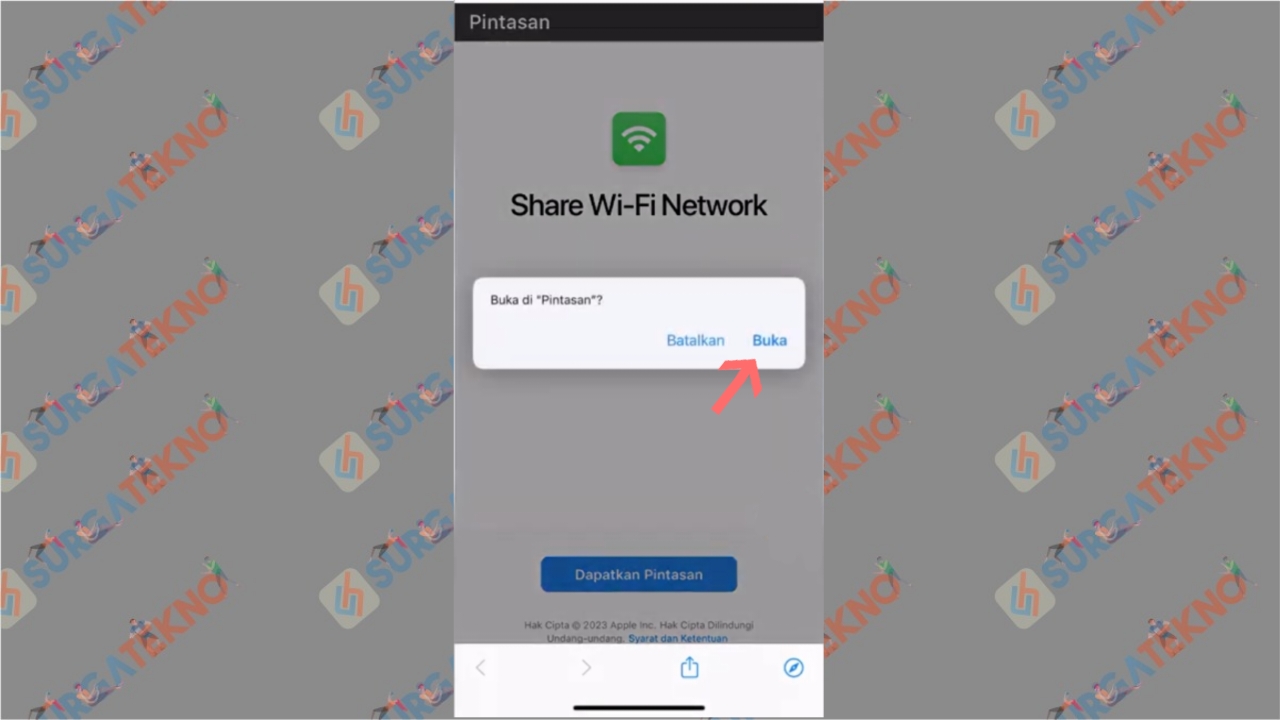
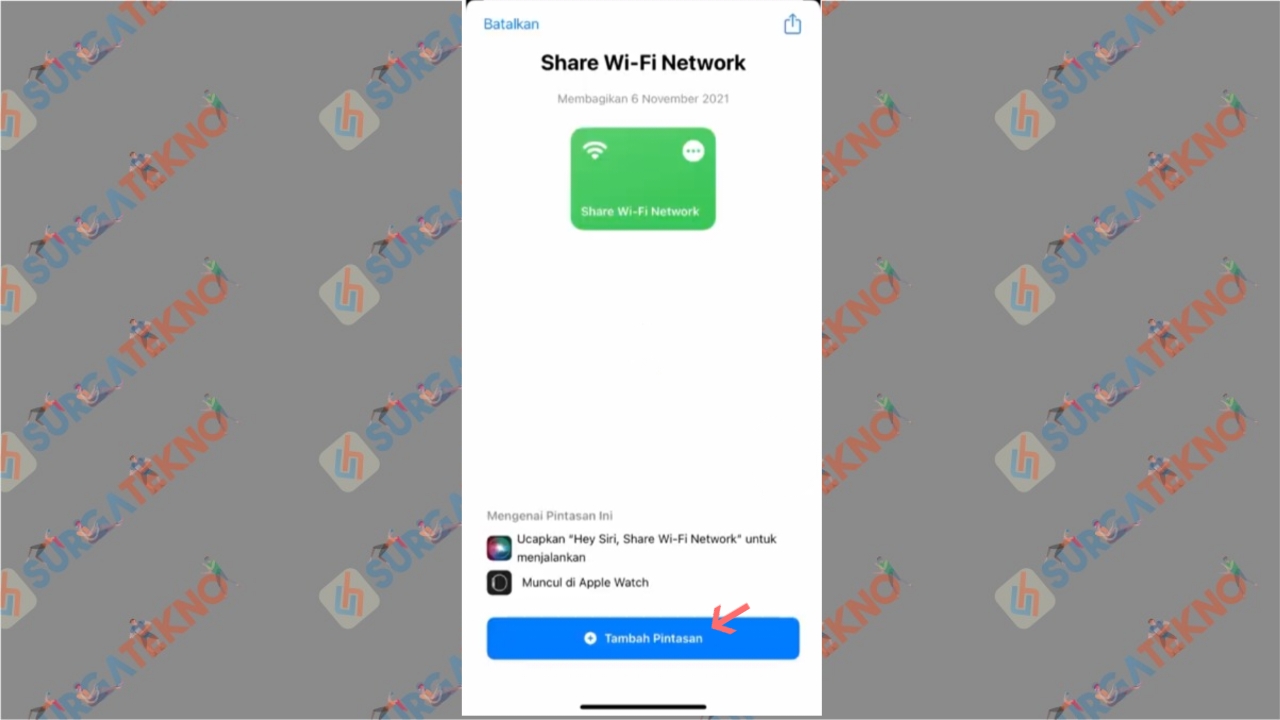
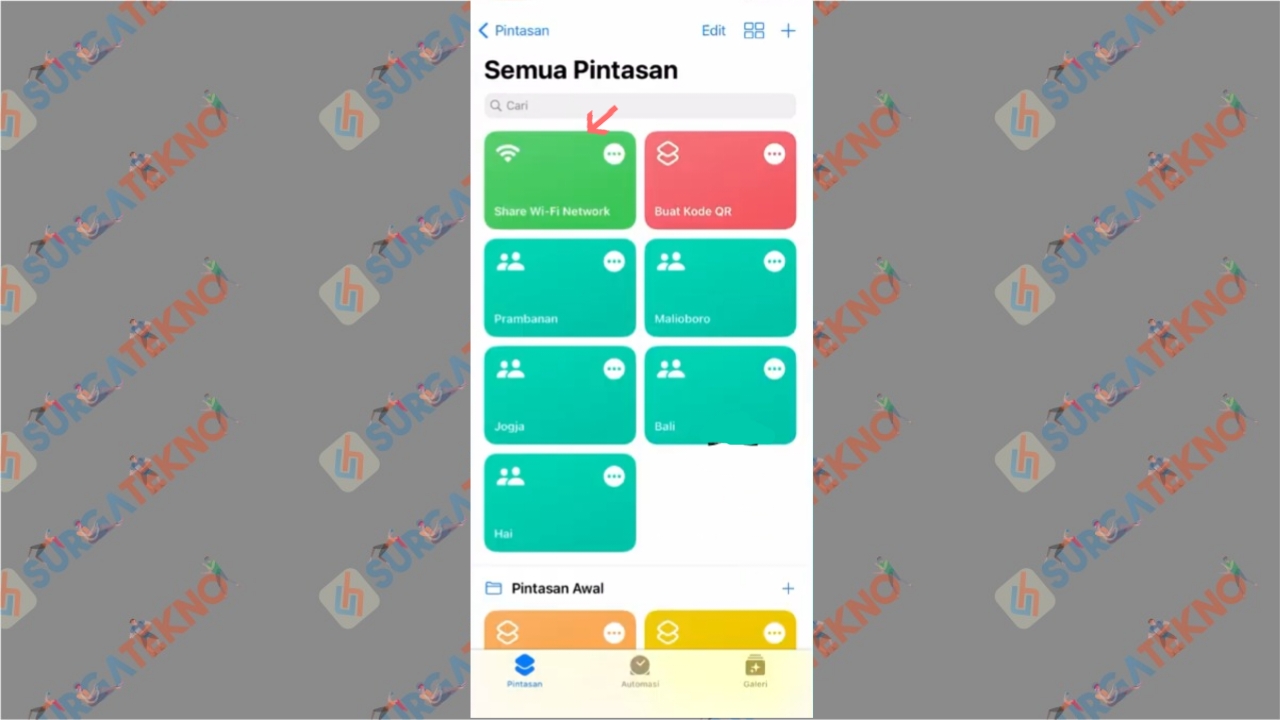
Akhir Kata
Mudah sekali kan caranya? Dengan mempraktekkan tutorial cara lihat barcode WiFi iPhone diatas, sekarang kamu bisa berbagi WiFi dengan mudah dan cepat. Terimakasih sudah membaca artikel ini, semoga bermanfaat.